
SAP不仅是功能强大、逻辑严谨的ERP软件,还提供了强大的报表查询功能。SAP的ALV报表展示功能是SAP的一大特点,实现了类似于EXCEL的功能。使用好ALV报表功能可以方便用户从SAP中取到想要的数据,尤其是财务用户。
大家在使用SAP报表时,如果发现报表的工具栏中有如下图标(图标1到图标8),说明此报表的输出方式为ALV,用户可以对输出数据进行加工处理。
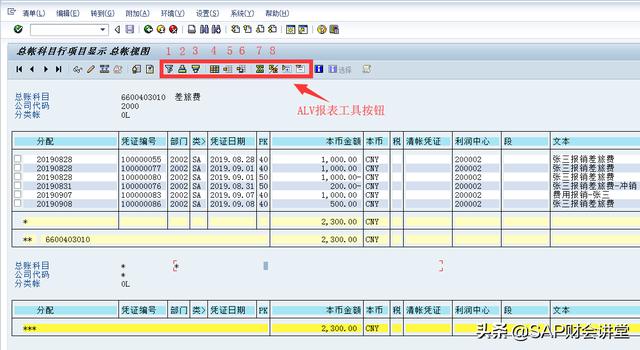
或是看到如下形式的ALV报表,工具按钮都是一样的。只要看到这样的标志,就可以对数据进行筛选、排序、汇总等操作。
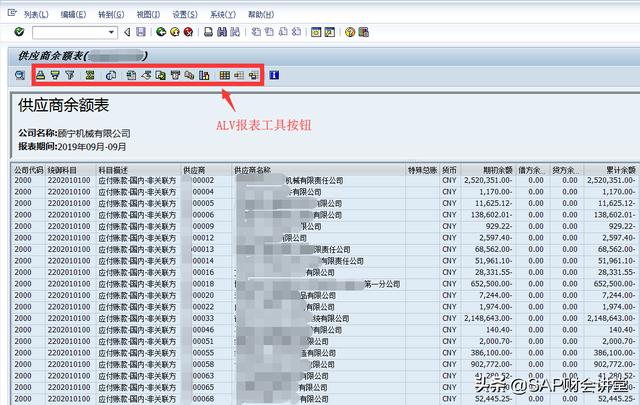
1)数据筛选:图标1。选中需要筛选的列,可以同时选择几列作为筛选条件。例如按成本中心、凭证类型、记账日期、供应商、物料编号等信息筛选数据。点击图标1后,输入筛选条件。
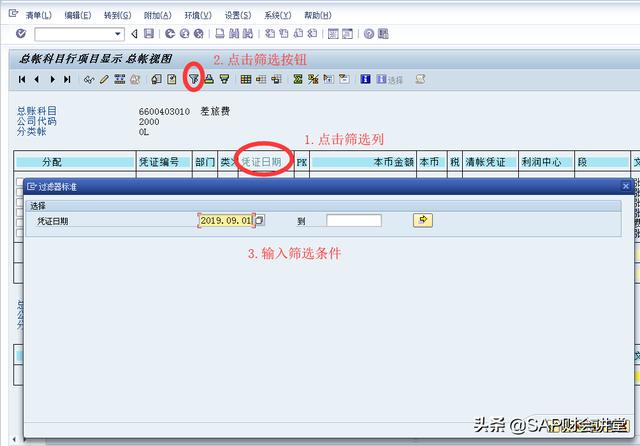
运行结果如下图,只保留符合条件的数据。
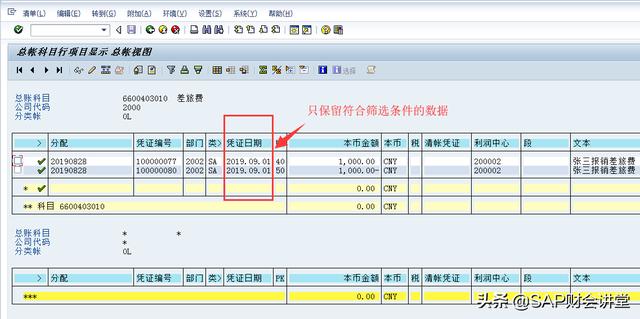
2)排序操作:图标2(升序)、3(降序)。可以同时按多列进行排序,例如以"凭证日期"和"本币金额"进行升序排序。"凭证日期"在"本币金额"前面,表示先按"凭证日期"升序排序,"凭证日期"相等时再对"本币金额"升序排序。
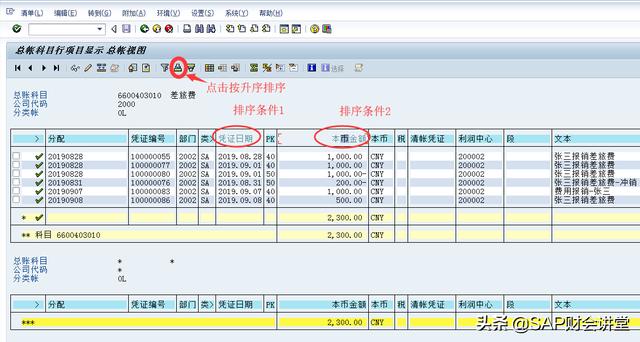
排序后,效果如下,
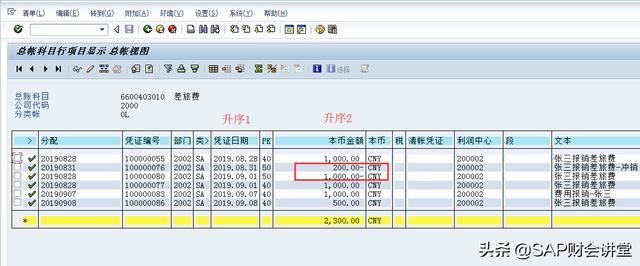
为什么-1000.00会排在-200.00后呢?因为-200.00的凭证日期小于-1000.00的凭证日期,首先按"凭证日期"排序,在凭证日期相同时再按"本币金额"排序。
3)汇总小计:图标7(汇总)、8(小计)。SAP中只能对数量和金额进行汇总(汇总时可以选择多列同时汇总),点击图标7可以汇总数据,或取消汇总。只有数据汇总后,图标8才会有效,否则是灰色。小计是在汇总的基础上进行分类求和,例如按成本中心汇总金额。
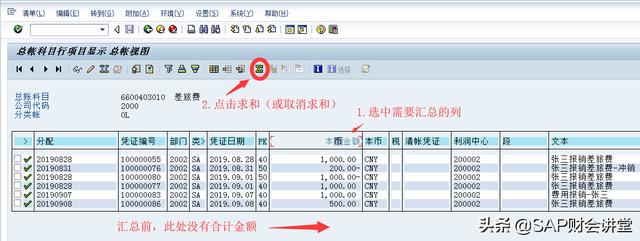
汇总后效果如下,
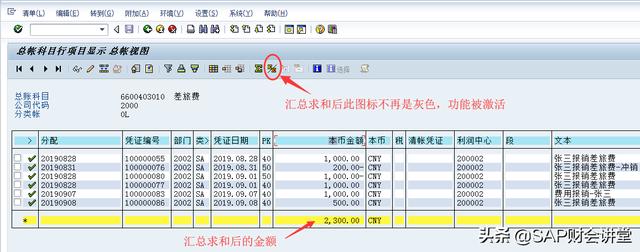
接下来按"分配"进行分类小计。分类小计前建议对"分配"进行排序(系统默认也会排序),排序完成后选中"分配"列(可同时按多列分类小计),点击图标8进行分类小计。
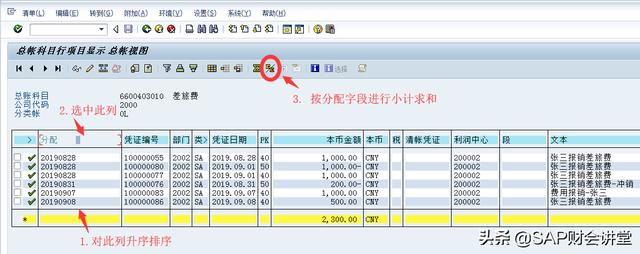
分类小计后结果如下,可以看到"分配"字段相同的被小计求和。
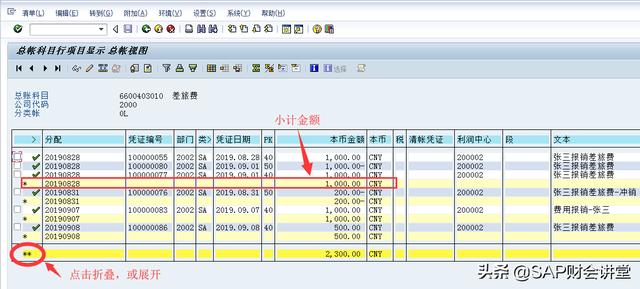
点击红圈中的星号,可以对小计求和数据进行折叠或展开。
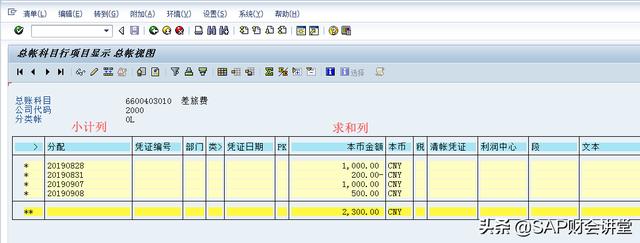
4)格式设置:图标4(设置)、5(选择)、6(保存)。如果用户对ALV报表的输出结果不满意,可以自己设置格式,隐藏掉不需要的列,显示需要的信息,或者调整列的顺序。例如FAGLL03查询科目明细输出的结果不是很友好,没关系,通过图标4可以设置报表的输出字段。
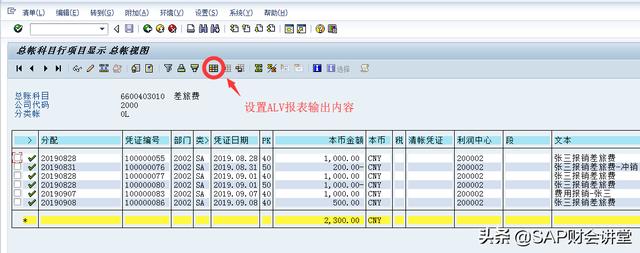
例如,需要隐藏分配、业务范围、凭证日期等信息,显示记账日期、成本中心和反记账标志,可以点击上图红圈中的图标,进行格式设置。
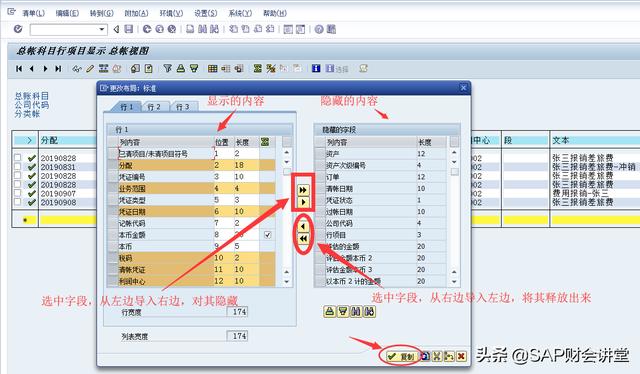
可以发现,FAGLL03其实输出了很多信息,只是部分被隐藏了而已,用户可以根据需要将字段隐藏或释放。上图左边为当前显示的字段,右边为已经隐藏的字段。

如果要将释放的字段放在某字段前,如上图所示,在左边列中选中字段,再将右边的字段导入到左边。设置好输出字段后,点击"复制"即可,结果如下图。
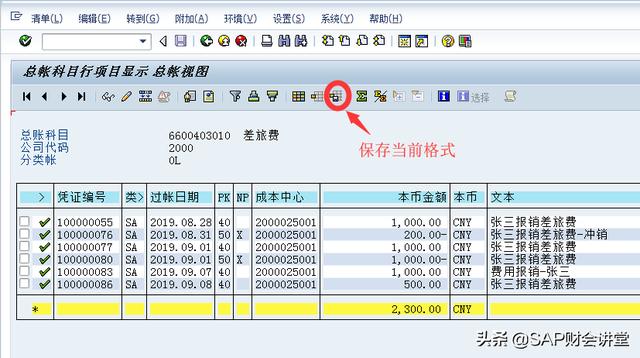
如果用户经常使用此格式显示FAGLB03的数据,可以将此格式保存下来,下次直接调用这个格式即可,就不用每次都去设置一次格式。点击图标6(上图红圈),进入格式保存设置界面。
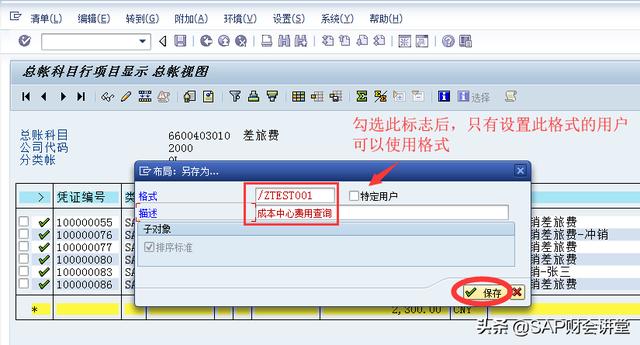
输入格式的名称和描述,格式命名需要以"/"开头。"特定用户"根据实际情况进行勾选,如果此格式比较通用,很多同事都会使用就不勾选,如果只是自己使用,可以勾选。最后,保存格式,下次执行报表时,可以直接选择输出格式。
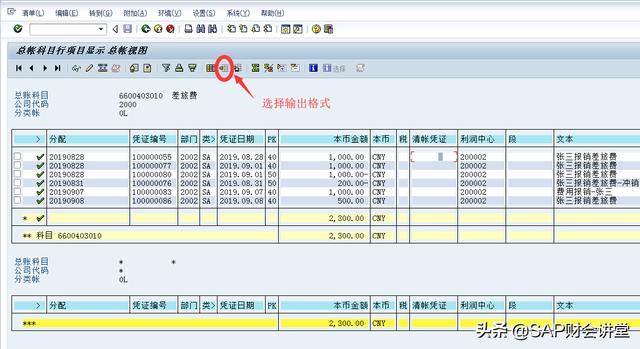
点击图标5(上图红圈)选择输出格式,
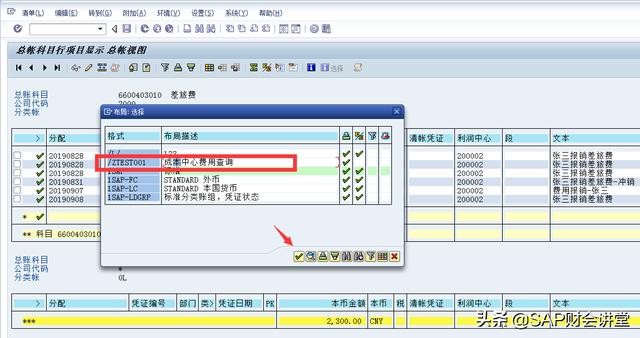
选中格式后,直接输出用户需要的内容,如下图。
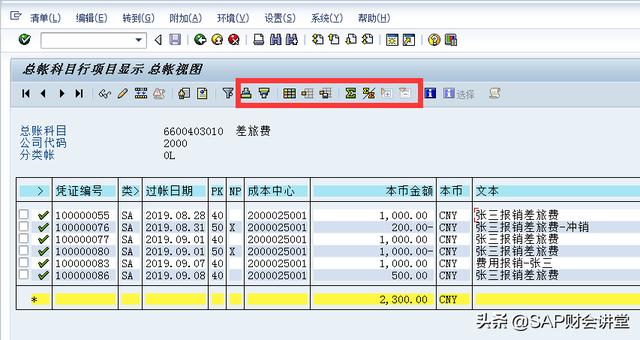
总结:ALV报表是SAP重要的报表输出方式,功能十分强大,用户可以对输出结果进行筛选、排序、汇总等操作,并且可以设置数据显示格式。有时候不能通过报表直接查询到需要的数据,也许对ALV报表的输出结果进行处理后能够获得需要的数据。因此,熟练使用ALV报表是财务人员的必备技能。



)

![[转]网页栅格系统研究(2):蛋糕的切法](http://pic.xiahunao.cn/[转]网页栅格系统研究(2):蛋糕的切法)






,最全的知识点总结...)






![[Android] Android学习手记(二)](http://pic.xiahunao.cn/[Android] Android学习手记(二))